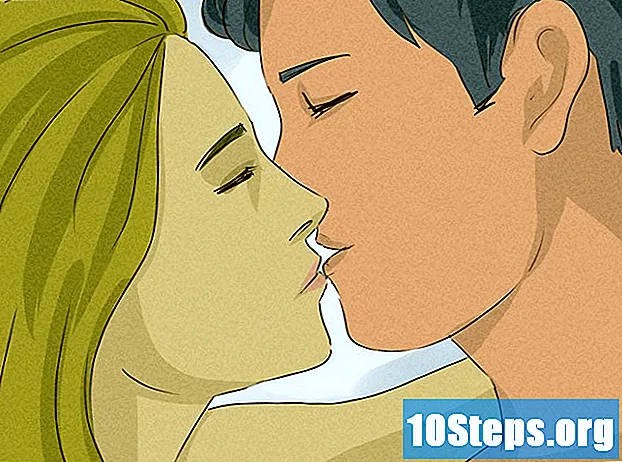Περιεχόμενο
Αυτό το άρθρο θα σας διδάξει πώς να μετατρέψετε ένα έγγραφο του Microsoft Word σε μορφή DOCX σε μορφή DOC. Η μορφή DOCX παρουσιάστηκε το 2007, οπότε οι εκδόσεις του Word που εξακολουθούν να δημιουργούν αυτήν την επέκταση δεν μπορούν να την ανοίξουν. Ευτυχώς, μπορείτε να χρησιμοποιήσετε μια πιο σύγχρονη έκδοση του επεξεργαστή κειμένου για να κάνετε αυτήν τη μετατροπή. Είναι επίσης δυνατό να χρησιμοποιήσετε έναν ηλεκτρονικό μετατροπέα εγγράφων εάν δεν διαθέτετε την τελευταία έκδοση του Microsoft Word.
Βήματα
Μέθοδος 1 από 3: Στα Windows
Ανοίξτε το αρχείο DOCX στο Word. Για να το κάνετε αυτό, κάντε διπλό κλικ στο έγγραφο.
- Μπορείτε επίσης να κάνετε δεξί κλικ στο αρχείο DOCX, να επιλέξετε Ανοιγμα με... και μετά Λέξη.

κάντε κλικ στο Αρχείο στην επάνω αριστερή γωνία του παραθύρου του Word. Στη συνέχεια, θα εμφανιστεί ένα αναδυόμενο μενού στην αριστερή πλευρά της σελίδας.
κάντε κλικ στο Αποθήκευση ως στο αναδυόμενο μενού μενού στην αριστερή πλευρά του παραθύρου.

Διπλό κλικ Αυτός ο υπολογιστής στη μέση του παραθύρου. Στη συνέχεια, θα ανοίξει το παράθυρο "Αποθήκευση ως".
Δώστε ένα όνομα στο αρχείο DOC. Εισαγάγετε ό, τι θέλετε ως το όνομα της έκδοσης DOC του εγγράφου.

Κάντε κλικ στο αναπτυσσόμενο πλαίσιο "Αποθήκευση ως τύπου" κοντά στο κάτω μέρος της σελίδας "Αποθήκευση ως". Στη συνέχεια, θα εμφανιστεί ένα αναπτυσσόμενο μενού.
κάντε κλικ στο Έγγραφο Word 97-2003 στο αναπτυσσόμενο μενού. Αυτή η μορφή χρησιμοποιεί την επέκταση αρχείου "DOC".
Επιλέξτε μια τοποθεσία προορισμού. Στην αριστερή πλευρά του παραθύρου, κάντε κλικ στο φάκελο στον οποίο θέλετε να αποθηκεύσετε το έγγραφο.
κάντε κλικ στο Να σώσω στην κάτω δεξιά γωνία του παραθύρου. Με αυτόν τον τρόπο θα αποθηκευτεί η έκδοση DOC του εγγράφου στην επιλεγμένη τοποθεσία.
Μέθοδος 2 από 3: Σε Mac
Ανοίξτε το αρχείο DOCX στο Word. Στις περισσότερες περιπτώσεις, απλώς κάντε διπλό κλικ σε αυτό για να το ανοίξετε.
- Μπορείτε επίσης να κάνετε κλικ μία φορά στο αρχείο DOCX, επιλέξτε Αρχείο, Ανοιγμα με και τελικά, Λέξη στο αναδυόμενο μενού.
κάντε κλικ στο Αρχείοστην επάνω αριστερή γωνία της οθόνης. Στη συνέχεια, θα εμφανιστεί ένα αναπτυσσόμενο μενού.
κάντε κλικ στο Αποθήκευση ως... στο αναπτυσσόμενο μενού Αρχείο. Με αυτόν τον τρόπο θα ανοίξει το παράθυρο "Αποθήκευση ως".
Δώστε ένα όνομα στο αρχείο DOC. Εισαγάγετε ό, τι θέλετε ως το όνομα της έκδοσης DOC του εγγράφου.
Κάντε κλικ στο αναπτυσσόμενο πλαίσιο "Μορφή αρχείου" κοντά στο κάτω μέρος της σελίδας. Στη συνέχεια, θα εμφανιστεί ένα αναπτυσσόμενο μενού.
κάντε κλικ στο Έγγραφο Word 97-2004 στο αναπτυσσόμενο μενού. Αυτό θα επιλέξει το αρχείο DOC ως επιλογή για την αποθήκευση του εγγράφου.
Επιλέξτε μια τοποθεσία προορισμού. Στην αριστερή πλευρά του παραθύρου, κάντε κλικ στο φάκελο στον οποίο θέλετε να αποθηκεύσετε το έγγραφο που έχει μετατραπεί.
- Ίσως χρειαστεί να κάνετε κλικ στο αναπτυσσόμενο πλαίσιο "Πού" και να επιλέξετε τη θέση από το προκύπτον αναπτυσσόμενο μενού.
κάντε κλικ στο Να σώσω. Αυτό το κουμπί βρίσκεται στην κάτω δεξιά γωνία του παραθύρου. Με αυτόν τον τρόπο θα αποθηκευτεί η έκδοση DOC του εγγράφου στην επιλεγμένη τοποθεσία.
Μέθοδος 3 από 3: Χρήση ενός διαδικτυακού μετατροπέα
Ανοίξτε το "Online μετατροπέας εγγράφων". Για να το κάνετε αυτό, επισκεφθείτε τη διεύθυνση https://document.online-convert.com/convert-to-doc σε ένα πρόγραμμα περιήγησης ιστού στον υπολογιστή σας.
κάντε κλικ στο Επιλέξτε το αρχείο (Επιλέξτε αρχείο). Αυτό το γκρι κουμπί βρίσκεται στο πάνω μέρος της σελίδας. Με αυτόν τον τρόπο θα ανοίξει το "File Explorer" (Windows) ή το "Finder" (Mac).
Επιλέξτε το αρχείο DOCX. Μεταβείτε στη θέση του αρχείου DOCX που θέλετε να μετατρέψετε και κάντε κλικ σε αυτό για να το επιλέξετε.
κάντε κλικ στο Ανοιξε στην κάτω δεξιά γωνία του παραθύρου. Κάτι τέτοιο θα στείλει το αρχείο DOCX στον ιστότοπο μετατροπής.
Κάντε κύλιση προς τα κάτω και κάντε κλικ Μετατροπή αρχείου (Μετατροπή αρχείου) κοντά στο κάτω μέρος της οθόνης. Στη συνέχεια, ο ιστότοπος θα ξεκινήσει τη μετατροπή του αρχείου.
κάντε κλικ στο Κατεβάστε. Αυτό το ανοιχτό πράσινο κουμπί βρίσκεται στα δεξιά του ονόματος αρχείου και εμφανίζεται μόνο μετά τη μετατροπή του. Στη συνέχεια, το αρχείο θα ληφθεί στον υπολογιστή.
- Ανάλογα με τις ρυθμίσεις του προγράμματος περιήγησής σας, ίσως χρειαστεί να καθορίσετε μια τοποθεσία για να αποθηκεύσετε το αρχείο ή να επιβεβαιώσετε τη λήψη πριν ξεκινήσει.
Συμβουλές
- Τα αρχεία DOC είναι συμβατά με διαδικτυακές υπηρεσίες προβολής, όπως τα Έγγραφα Google.
Προειδοποιήσεις
- Εάν το αρχείο DOCX έχει προηγμένη μορφοποίηση (όπως γραμματοσειρές, χρώματα, γραφικά ή εικονίδια) που δεν υποστηρίζεται από τη μορφή DOC, η μορφοποίηση δεν θα εμφανίζεται στην έκδοση DOC του αρχείου. Κατά συνέπεια, ενδέχεται να προκύψουν άλλα προβλήματα μορφοποίησης, όπως η αλλαγή της θέσης του κειμένου.